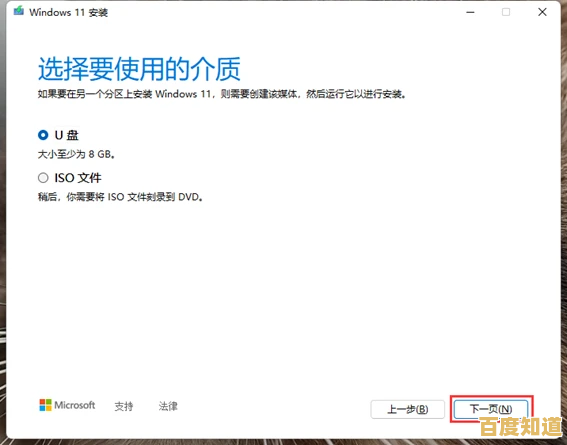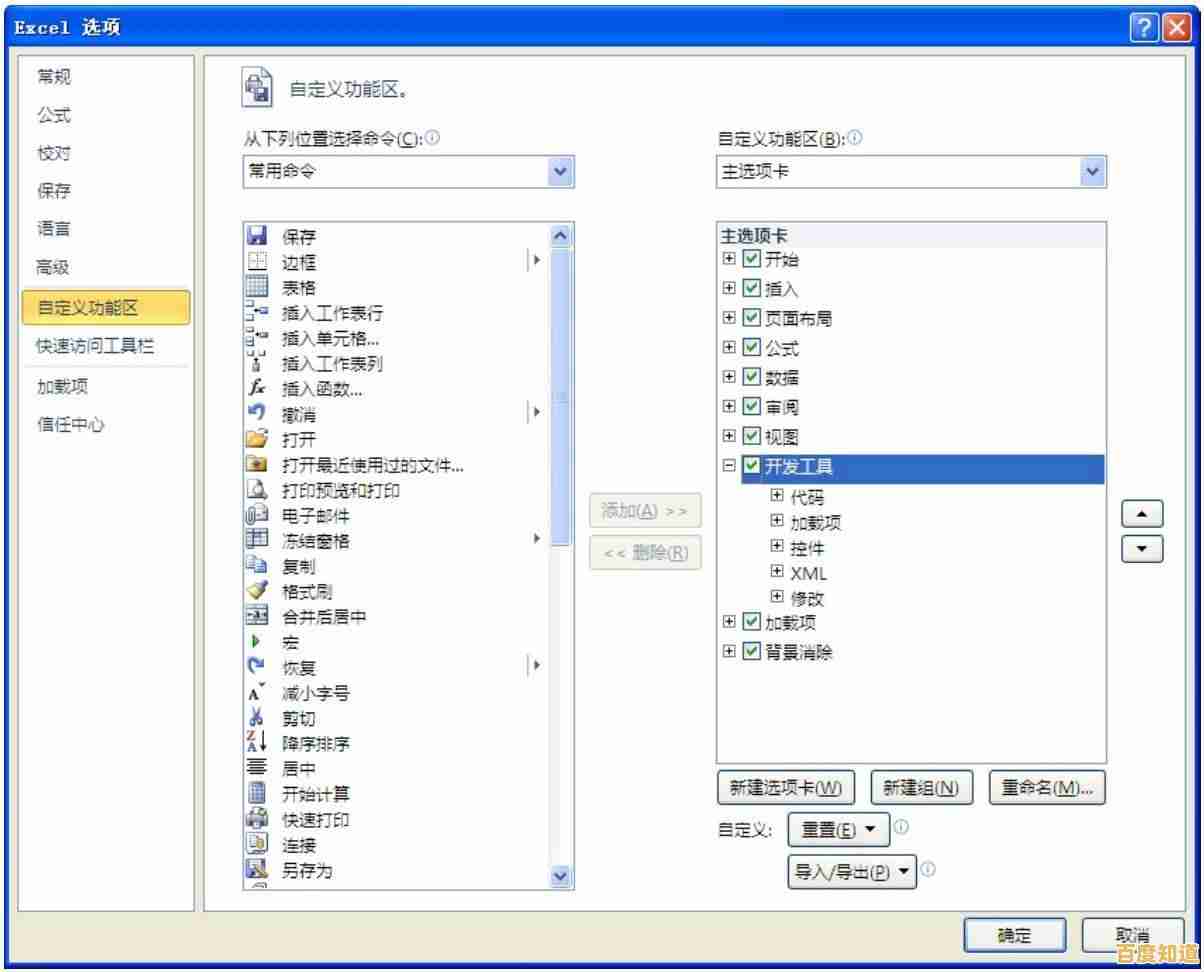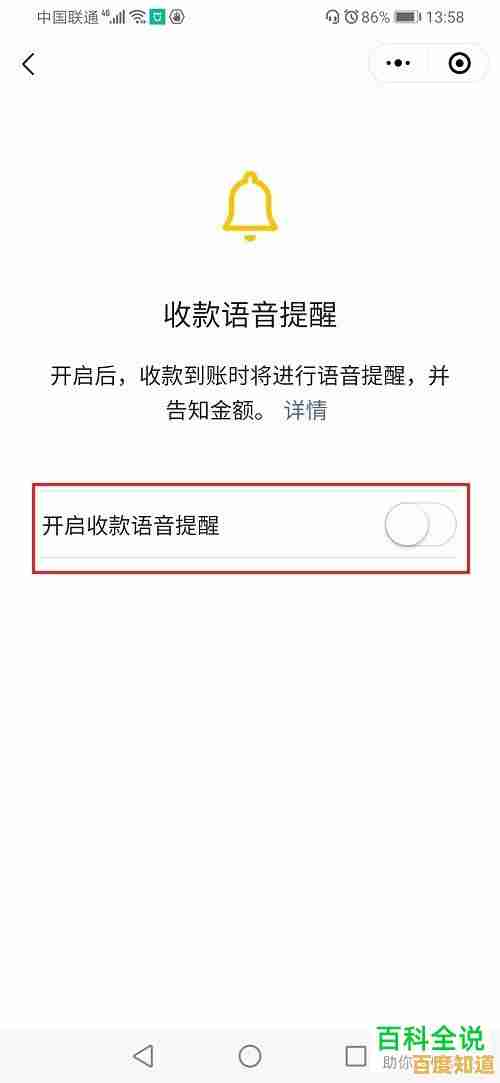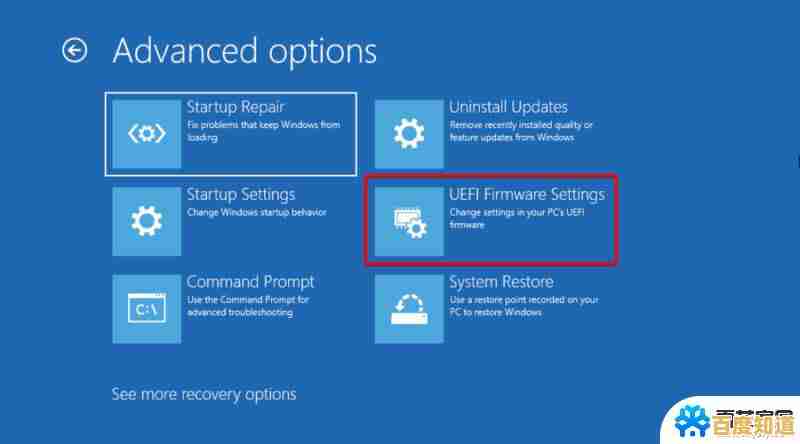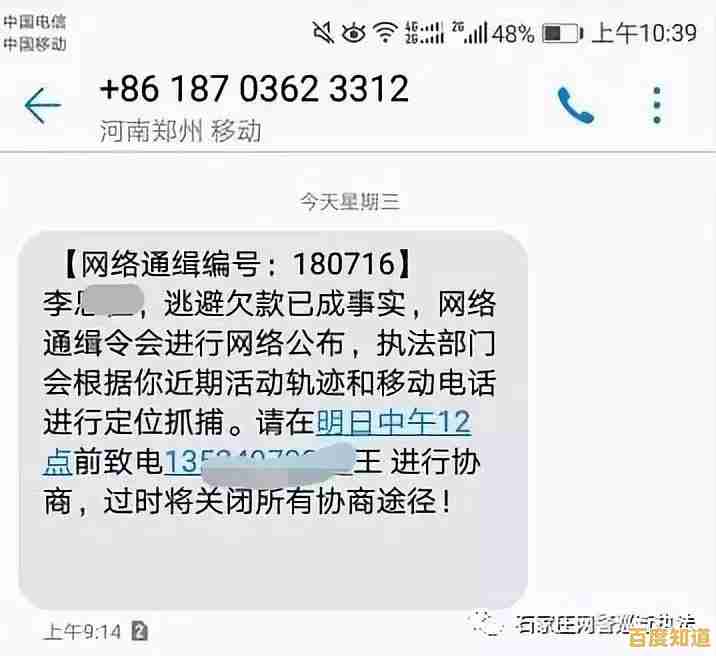SPSS数据分析的关键步骤与实用技巧全解析
- 问答
- 2025-11-01 08:32:48
- 6
明确分析目标与数据准备 在打开SPSS之前,首先要清楚自己想通过数据解决什么问题,是想比较不同群体的差异(如男女生的平均成绩有无不同),还是想探索变量之间的关系(如学习时间与考试成绩是否相关),目标明确后,开始准备数据,数据通常来源于问卷或Excel表格,根据一份SPSS入门指南,在SPSS的“变量视图”中正确定义每个变量至关重要:给变量起一个清晰的名称(如“学习成绩”),设定类型(是数字、文字还是日期),特别是为分类变量(如“性别”:1=男,2=女)设置好“值”标签,并检查是否有缺失值,这一步是后续所有分析的基础,标签清晰能避免后续操作时混淆。
第二步:数据清洗与预处理 原始数据往往存在各种问题,直接分析会导致结果错误,数据清洗是关键一步,根据数据分析流程说明,首先要查找是否存在异常值,在“年龄”变量中出现了200岁这样的不合理数值,就需要处理,可以使用“分析”菜单下的“描述统计”->“频率”或“描述”功能,快速查看每个变量的最大值、最小值,从而发现异常,处理缺失值,可以查看缺失值的比例,如果比例很小,可以选择“转换”菜单中的“替换缺失值”功能进行填补(如用平均值代替),或者直接在分析时由软件排除,一份实用技巧指出,在运行某些分析前,使用“数据”菜单下的“选择个案”功能,可以方便地筛选出符合特定条件的数据(如只分析女性的数据),使分析更有针对性。
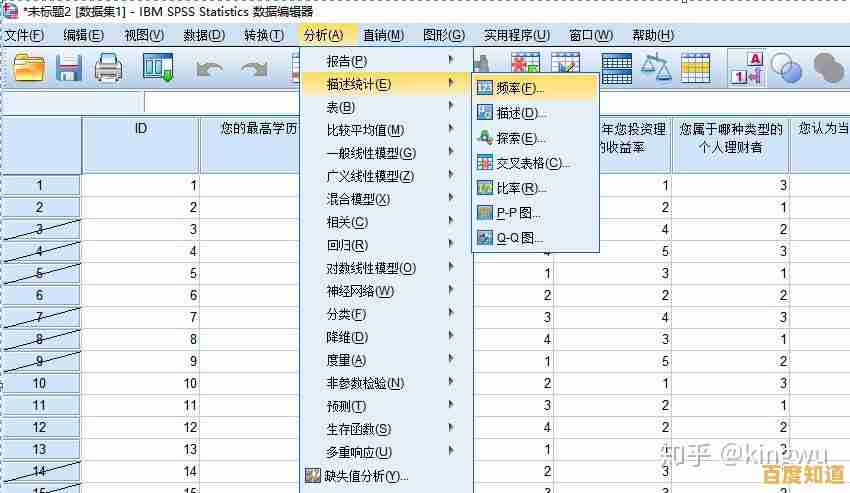
第三步:描述性分析——了解数据全貌 在进行复杂的推断之前,先要对数据有一个整体的认识,描述性分析就是做这个的,根据统计教材的通用方法,对于年龄、成绩等连续型数值变量,主要通过计算平均值、标准差等指标来了解数据的集中和离散趋势,操作路径是“分析”->“描述统计”->“描述”,将需要分析的变量选入即可,对于性别、职业等分类变量,则使用“分析”->“描述统计”->“频率”来生成频数表和百分比饼图或条形图,直观地看到各类别的分布情况,一份SPSS技巧分享提到,在“图形”菜单中可以直接创建各种图表,良好的可视化能帮助自己和其他人更快地理解数据。
第四步:推断性分析——探索深层关系 这是分析的核心,用于验证假设或发现规律,选择哪种方法取决于你的分析目标和变量类型,参考常见的统计方法应用场景:
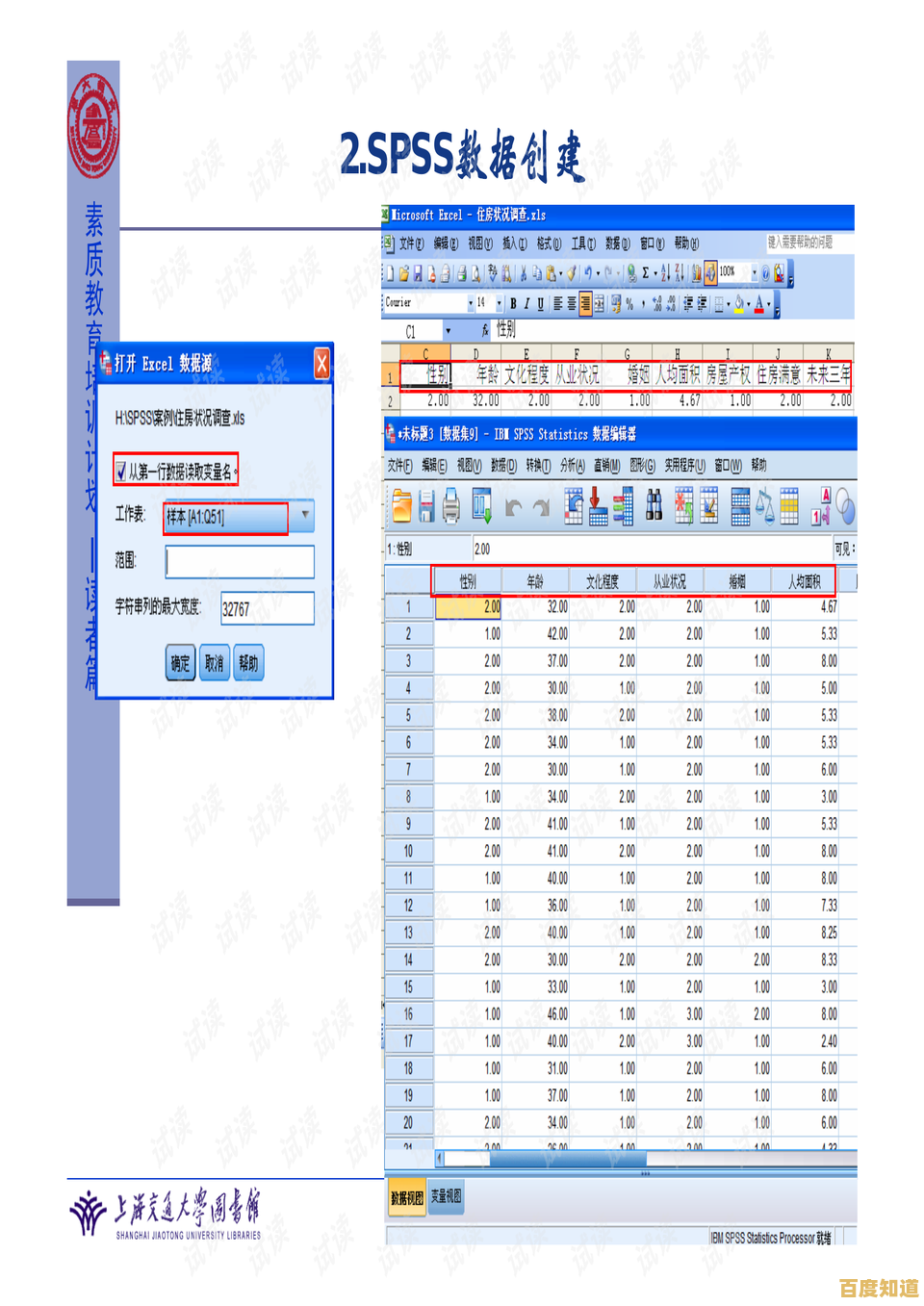
- 比较差异:如果想比较两组(如男、女)的平均成绩,使用“独立样本T检验”(路径:分析->比较平均值->独立样本T检验),如果想比较同一组人在前后两次测验中的成绩,则使用“配对样本T检验”,如果要比较三个或以上组(如不同班级)的平均成绩,则需要使用“单因素方差分析”(分析->比较平均值->单因素方差分析)。
- 分析关联:如果想看两个数值变量(如学习时间和考试成绩)的线性关系强度和方向,使用“相关分析”(分析->相关->双变量),如果想根据一个或多个变量来预测另一个变量(如根据学习时间和智商预测考试成绩),则使用“回归分析”(分析->回归->线性),一份数据分析实战指南强调,做相关或回归分析前,最好先通过散点图(图形->图表构建器)直观判断变量间是否存在线性趋势,避免误用方法。
第五步:结果解读与报告撰写 SPSS会输出很多表格,关键在于正确解读,根据SPSS输出结果解读指南,主要关注两个东西:统计量的值和显著性(Sig.值),在T检验或方差分析中,如果Sig.值小于0.05,通常认为差异是“显著”的,即不太可能是由偶然误差造成的,在相关分析中,相关系数接近1或-1表示强相关,接近0表示弱相关,解读后,需要将结果用通俗易懂的语言总结出来,并配上关键的表格或图表,形成最终的报告,一个实用技巧是:在SPSS的输出查看器中,可以双击表格进行编辑,并直接复制粘贴到Word文档中,提高报告撰写效率。
几个实用小技巧
- 语法窗口:除了点击菜单,还可以使用“语法”窗口输入命令执行分析,根据高级用户经验,这对于重复性的分析任务特别高效,且能记录下完整的操作日志。
- 变量计算:使用“转换”->“计算变量”功能,可以基于现有变量创建新变量,例如将“月收入”乘以12生成“年收入”。
- 数据拆分:使用“数据”->“拆分文件”功能,可以按某个分类变量(如“部门”)分组,然后一次性对所有组进行相同的分析,结果会并列显示,便于比较。
就是SPSS数据分析从准备到输出的主要步骤和核心技巧。
本文由疏鸥于2025-11-01发表在笙亿网络策划,如有疑问,请联系我们。
本文链接:http://biluo.xlisi.cn/wenda/68626.html